ビジネス能力検定サーティファイの Excel®表計算処理技能認定試験2級の問題集の知識問題を問いていると、図形を利用した小技を知らないといけないという場面に遭遇しました。
本日は、図形を利用したさまざまな小技をご紹介したいと思います。小技は、ALT、SHIFT、CTRLキーを使ったものとなります。
Excelの図形を利用したさまざまな小技の紹介
正方形を描画する
挿入タブの図形ボタンの四角をクリックして、SHIFTキーを押しながらドラッグしていくと、正方形を描画することができます。
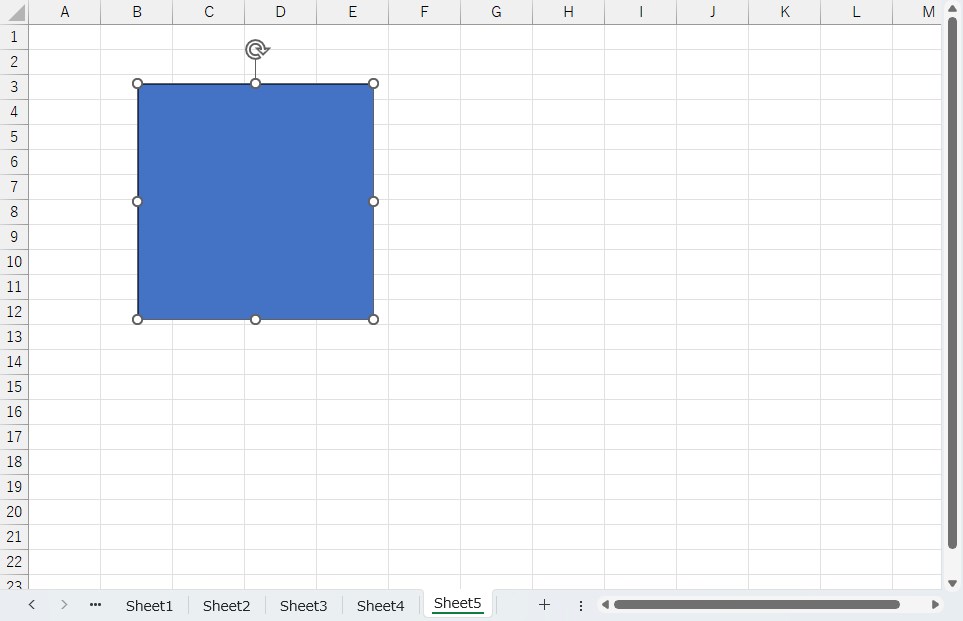
図形をコピーする
挿入タブの図形ボタンを使用して描画した図形を選択して、CTRLキーを押すとマウスポインターの形が変わり、図形をコピーすることができます。(CTRLでCOPYと覚えましょう)
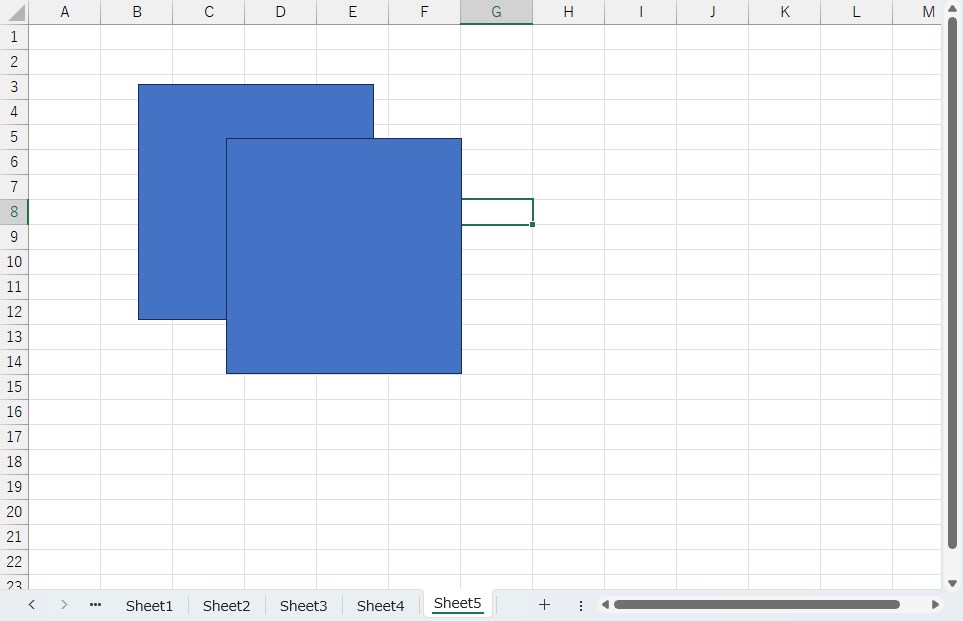
図形の縦横比を保ったままサイズ変更する
図形の右上などのサイズ変更ハンドルにマウスポインターを合わせて、SHIFTキーを押しながらドラッグしていくと、図形の縦横比を保ったままサイズ変更を行うことができます。
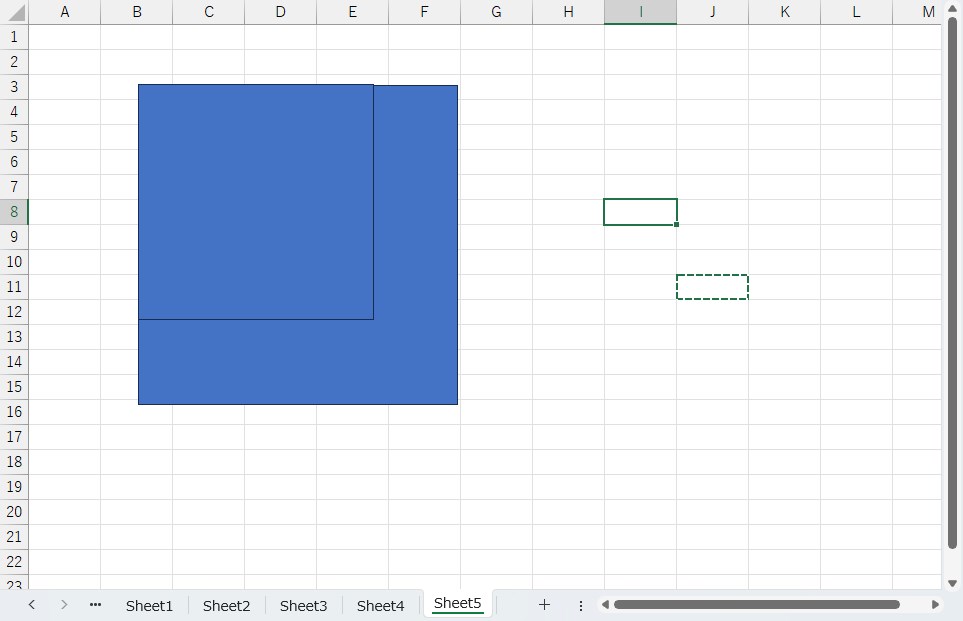
セルの枠線に合わせて描画する
図形を描画するときに、ALTキーを押しながらドラッグすることで、セルの枠線に合わせて描画することができます。
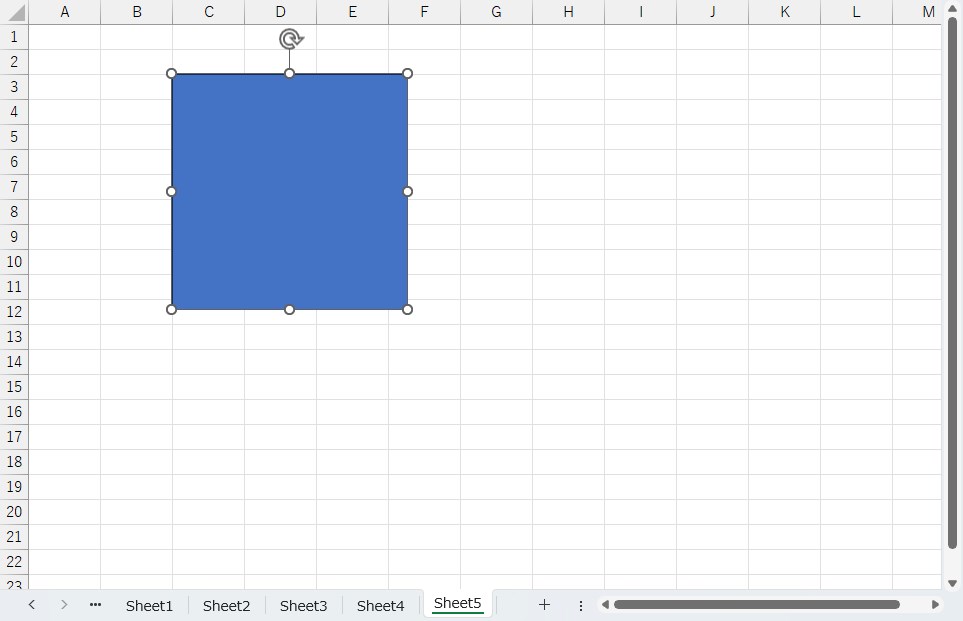
水平または垂直方法に図形を移動する
図形を選択して、SHIFTキーを押しながらドラッグすることで、水平または垂直方向に図形を移動することができます。
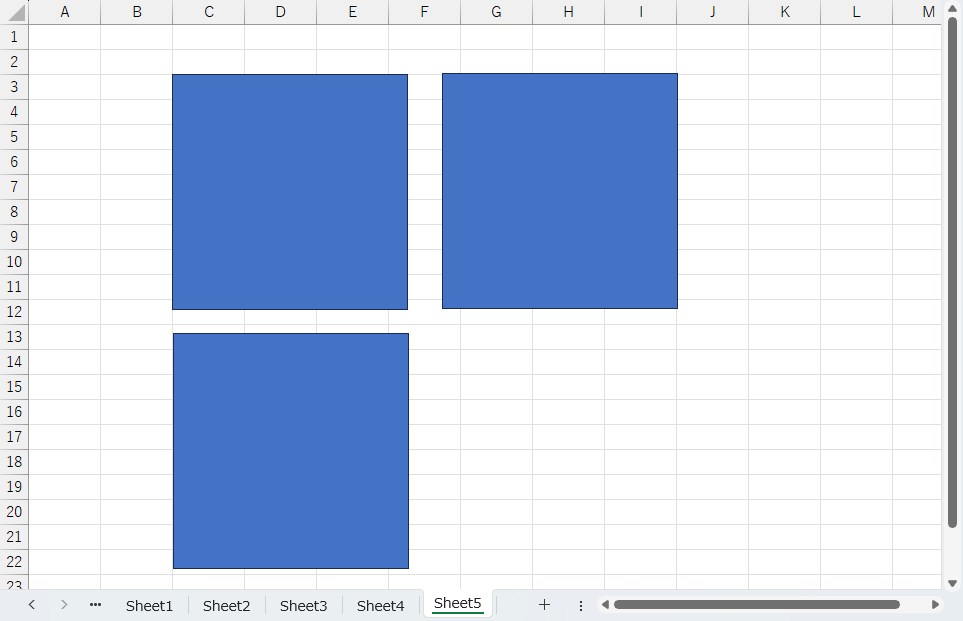
図形を15度ずつ回転させる
回転ハンドルをドラッグして図形を回転させるときに、SHIFTキーを押しながらドラッグすることで、図形を15度ずつ回転させることができます。
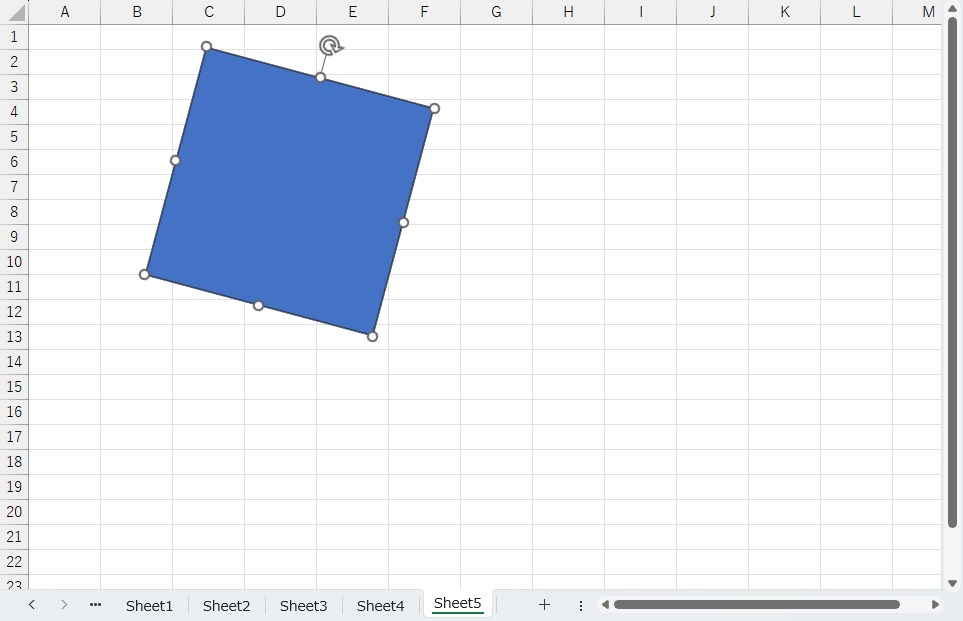
最後に
いかがでしたでしょうか?
図形を利用したさまざまな小技のご紹介でした。
ほとんどがSHIFTで、枠線に合わせて描画はALT、コピーはCTRLですね。
図形描画を行う際には知っておきたい小ワザです。

ではでは、参考までに。
おまけ
サーティファイの Excel®表計算処理技能認定試験2級を受験するにあたり、これさえ買っておけば必ず受かるといっても過言ではない一冊の本をオススメ致します。
それがこちら。
私も購入させていただき、大変お世話になっております。
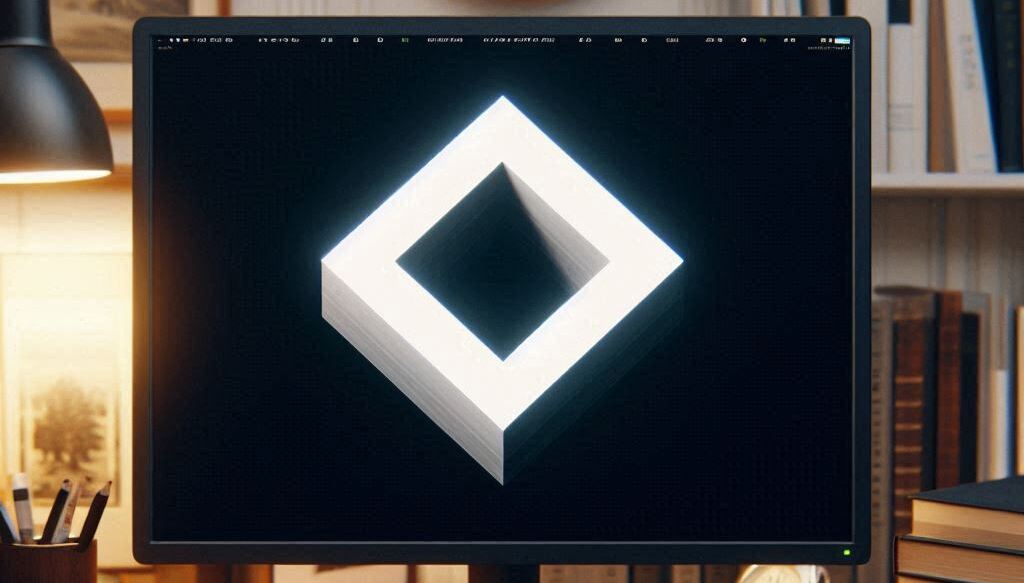

コメント